Windows 7,中文名称视窗7,是由微软公司(Microsoft)开发的操作系统,内核版本号为Windows NT 6.1 。Windows 7可供家庭及商业工作环境:笔记本电脑 、平板电脑 、多媒体中心等使用 。Windows 7可供选择的版本有:入门版(Starter)、家庭普通版(Home Basic)、家庭高级版(Home Premium)、专业版(Professional)、企业版(Enterprise)(非零售)、旗舰版(Ultimate) 。 大家知道,在Win7系统中,用户是可通过把窗口调整,从而形成立体式的窗口,一般情况下,这项工作都是通过组合键来完成的 。其实,你知道吗?鼠标同样也是可以单独完成的,只是在此之前是要先进行设置才行,现小编给大家介绍让鼠标也调用番茄花园Win7系统立体窗口的方法 。具体步骤如下:
1、在Win7系统桌面空白处右击鼠标,在弹出的菜单里选择“新建——快捷方式” 。

文章插图
2、此时就会弹出“桌面创建快捷方式”对话框,在“浏览”按钮前的空白栏中输入“X:\Windows\System32\rundll32.exe DwmApi #105 ” 。
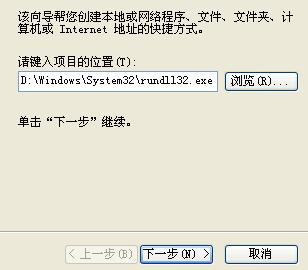
文章插图
3、给该快捷方式命名,这样快捷方式就创建成功了 。

文章插图
4、将桌面上的快捷方式用鼠标拖进任务栏(快速启动栏的位置) 。这样就完成对了鼠标调出立体窗口的功能了 。
推荐阅读
- win7系统防范usb设备 妙用大地Win7系统注册表防范USB设备
- win7系统没有声音 Win7筆記本正确连接麦克风后没有声音
- win7系统搜索工具 打开新萝卜家园Win7系统多条件的搜索技巧
- win7系统定时关机 设置深度技术Win7系统自动定时关机的办法
- win7系统设置要求 大地win7系统规范设置与最低设置要求
- win7系统的应用程序 恢复win7笔记本的控制台应用程序的办法
- win7系统快捷方式 在中關村Win7系统中在任务栏处添加计算机快捷方式
- win7系统的桌面图标 技术员联盟win7系统的桌面图标变成了word咋办
- win7系统的ie浏览器 禁用技术员联盟win7系统IE浏览器插件的技巧











